En rekke e-postleverandører har begynt å bruke filtre på e-posten din. Noen av disse er ganske pålitelige som spamfilteret, men andre er mindre nyttige, og kan til og med være uønskede. Et godt eksempel på dette er Outlooks "Clutter"-filter, som filtrerer det det bestemmer som lavprioriterte e-poster ut av innboksen din, inn i en rotmappe. Rot-funksjonen kan føre til at du går glipp av viktige oppdateringer eller informasjon du har ventet på, men den kan deaktiveres.
For å deaktivere Clutter-mappen i Outlook må du åpne opp Outlook-webklienten. Hvis du har den frittstående Outlook-klienten åpen, kan du bare høyreklikke på Clutter-mappen og velge "Administrer Clutter". Administrer rot-knappen åpner et nettleservindu, du må logge på med e-postkontodetaljene dine, og deretter åpner den rotalternativer-siden direkte.
Hvis du ikke har den frittstående Outlook-appen åpen, logger du på Outlook-nettapplikasjonen. Når du kan se innboksen din, klikker du på tannhjulikonet øverst til høyre i vinduet for å åpne innstillingene. Rotinnstillingene er oppført under "Mail > Automatisk behandling > Rot".
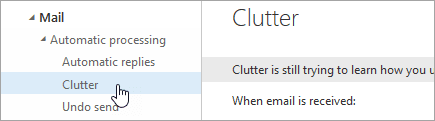
Når du har kommet til Clutter-innstillingene, vil du bli presentert med ett av to oppsett. Den ene vil ha en avmerkingsboks merket "Separate elementer identifisert som rot". Den andre har en alternativknapp merket "Ikke skille elementer identifisert som rot". Sørg for at alternativet "Separat elementer identifisert som rot" ikke er merket av i hvilken av disse oppsettene du ser, og trykk "Lagre" for å deaktivere rot.
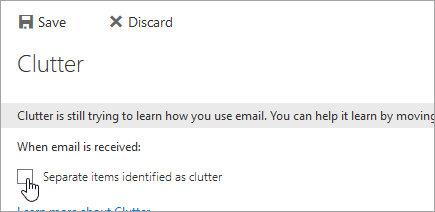
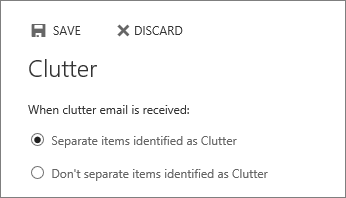
Som utvekslingsadministrator er det mulig å tvinge deaktivering av Clutter for brukere, for å gjøre det trenger du «Exchange Online PowerShell» og en konto med «Exchange Service administrator»-tillatelser. Kommandoen for å deaktivere rot for en bruker er "Set-Clutter -Identity"
Merk: Denne kommandoen kan bare kjøres mot én bruker om gangen i stedet for på tvers av et domene.